Hướng Dẫn Cài Đặt Jitsi Meet Server – Meeting Server Miễn Phí
Trong giai đoạn WFH bây giờ, việc tìm ra giải pháp meeting online là một công việc thiết yếu của IT chúng ta, hôm nay mình xin giới thiệu cho các bạn một công cụ meeting online opensource, hỗ trợ đa nên tảng: Android, iOS, Webapp, PC, đó chính là Jitsi Meet
Chuẩn Bị
- VPS/Dedicated Server
- OS Ubuntu 18.04
- DNS Server
- Domain
- Băng thông (Jitsi-meet sử dụng khoảng 5Mbps cho mỗi CCU, tham khảo tại đây)
Cài đặt cơ bản
- Login vào SSH
- Tạo user mới “jitsi” và gán thêm quyền sudo
adduser jitsi usermod -aG sudo jitsi
- Update hệ thống
sudo apt update && sudo apt upgrade -y
- Cấu hình UFW Firewall cho phép các port dịch vụ http/https/ssh và range port UDP từ 10000-20000 cho Jitsi
sudo ufw allow ssh sudo ufw allow http sudo ufw allow https sudo ufw allow in 10000:20000/udp
- Enable UFW Service
sudo ufw enable
- Kiểm tra lại UFW Firewall
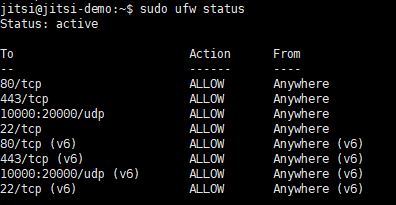
- Nếu bạn sử dụng VPS ở một số Provider lớn, có Firewall thì cần mở thêm port trên Firewall đó (ở đây mình dùng Azure)
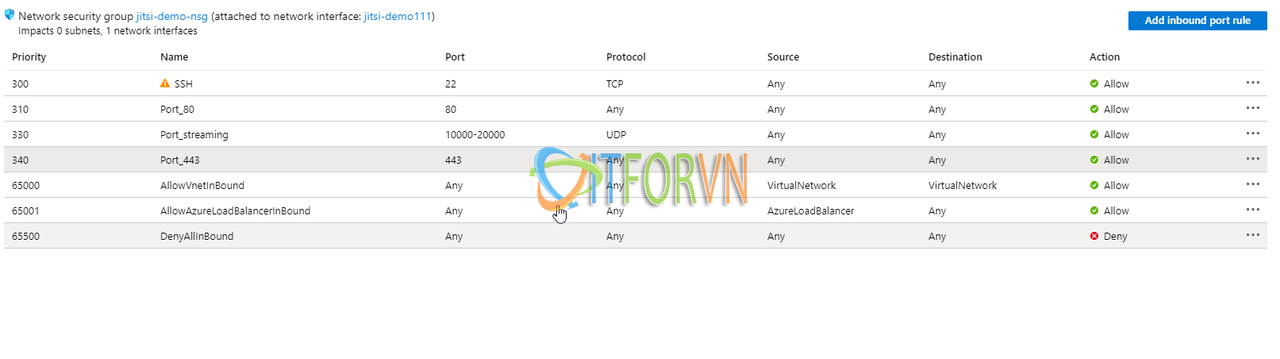
Cài đặt Jitsi
- Tạo bản ghi A Record DNS của domain đã chuẩn bị về IP của Jitsi Server, trường hợp các bạn mua domain public có thể truy cập vào NameServer của ISP để cấu hình, nếu bạn tự dựng trong mạng local thì trỏ DNS IP của Jitsi Server tới DNS Server và tạo A Record trên đó
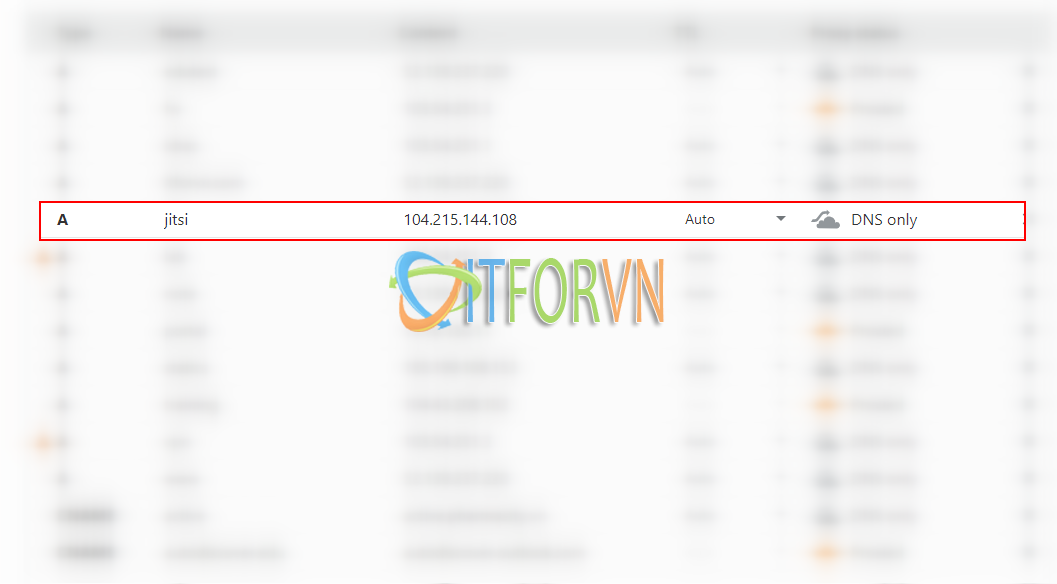
- Thêm Repository và GPG key bằng 2 lệnh dưới
sudo wget -qO - https://download.jitsi.org/jitsi-key.gpg.key | sudo apt-key add - sudo sh -c "echo 'deb https://download.jitsi.org stable/' > /etc/apt/sources.list.d/jitsi-stable.list"
- Update package list:
sudo apt-get -y update
- Cài đặt bộ Jitsi meet
sudo apt-get -y install jitsi-meet
- Điền domain đã chuẩn bị ở trên
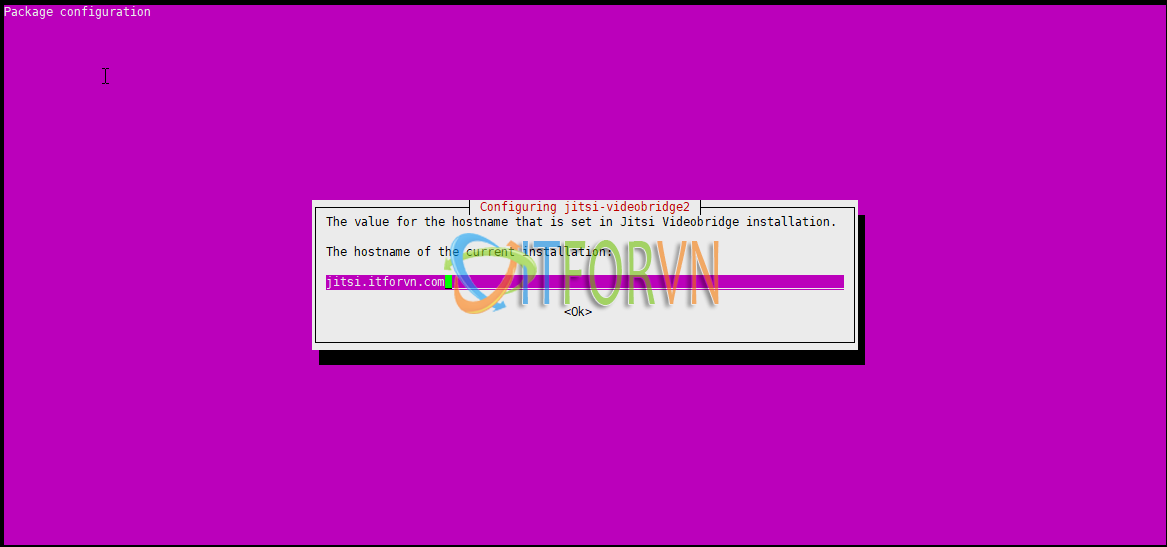
- Chọn “Generate a new…” để tạo SSL Certificate từ Let’s Encrypt SSL
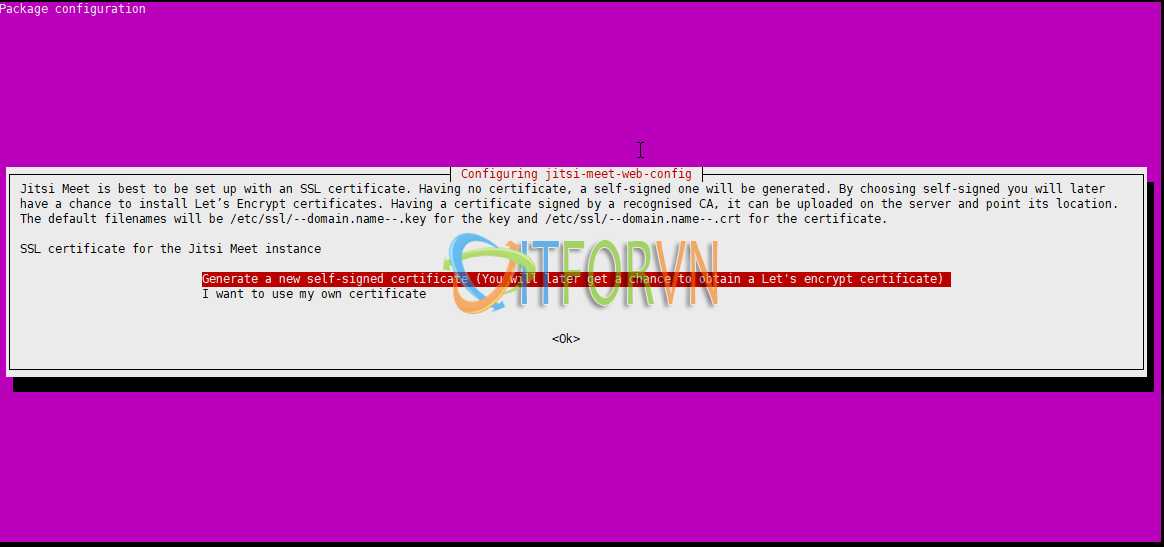
- Truy cập vào https://domain để access vào Jitsi Meet
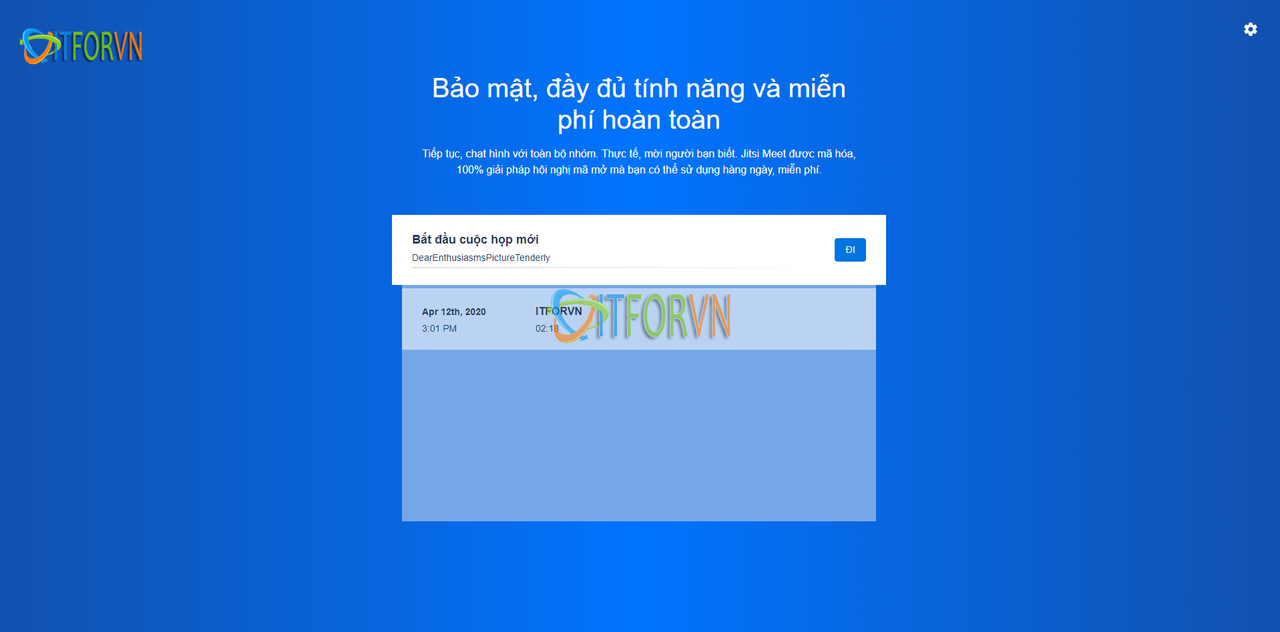
Tác giả: Nguyễn Văn Long – ITFORVN.COM
Bạn có thể tương tác và cập nhật thông tin mới nhất của Nhóm Facebook ITFORVN, Các khóa học mới do group tổ chức tại «Portal»
